
大家好,我是强哥
今天给大家介绍一款AI绘画Stable Diffusion 中能够对生成的AI人像进行皮肤调节的 Lora。
上面两幅图片的生成参数一样,尺寸也一样,但右边一幅图片相较于左面图片的画面质感,特别是人像皮肤的质感上有很大的提升,看上去更加细腻有层感。
这就是我们今天要介绍的这款 lora 能实现的效果。
强哥给大家准备了完整版的AI绘画全套学习资料已经上传CSDN,朋友们如果需要可以微信扫描下方CSDN官方认证二维码免费领取【保证100%免费】

首先,我们做人物图像,要尽可能选择一个写实的人物大模型。这里我选择的麦橘写实v7大模型,各项参数设置见下图。
迭代步数设置在35左右,采样方法选择DPM++2M Karras,图片尺寸512*768,种子数随机。
开启ADetailer面部修复选项(如需ADetailer面部修复插件,可以看下方扫描免费获取哦),模型选择yolov8n,选择这个模型可以很好的预防人物面部畸形。生成的图片数量根据需要自己设置,我这里设置为4张。
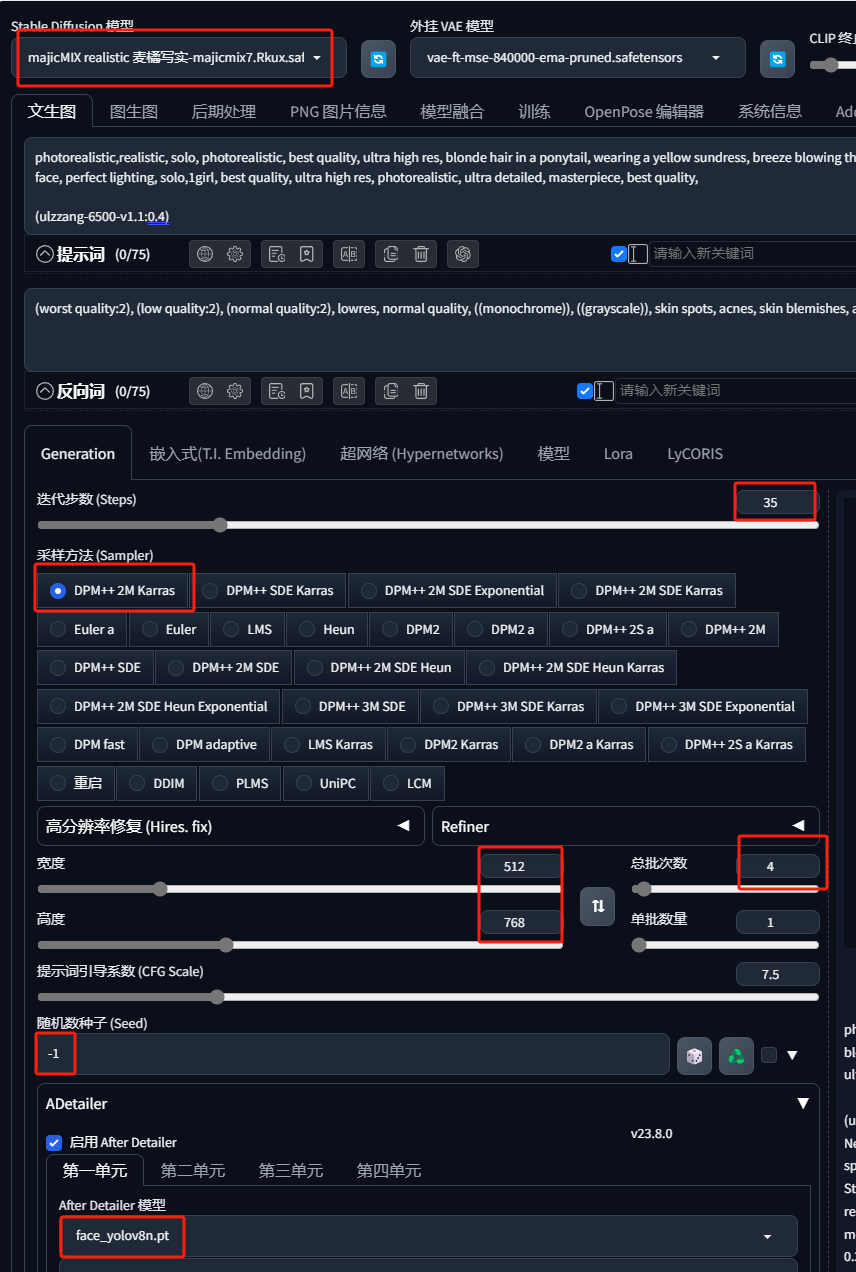
正面提示词和负面提示词可以自己写,或者找一张别人的提示词参考也可以。最后点击生成,一次生成4张图片,然后生成的4张图片中选择一张满意的图片,保存下来。
这里我选择第一张图片进行接下来的操作。

添加皮肤质感Lora模型,模型下载请扫描免费获取哦
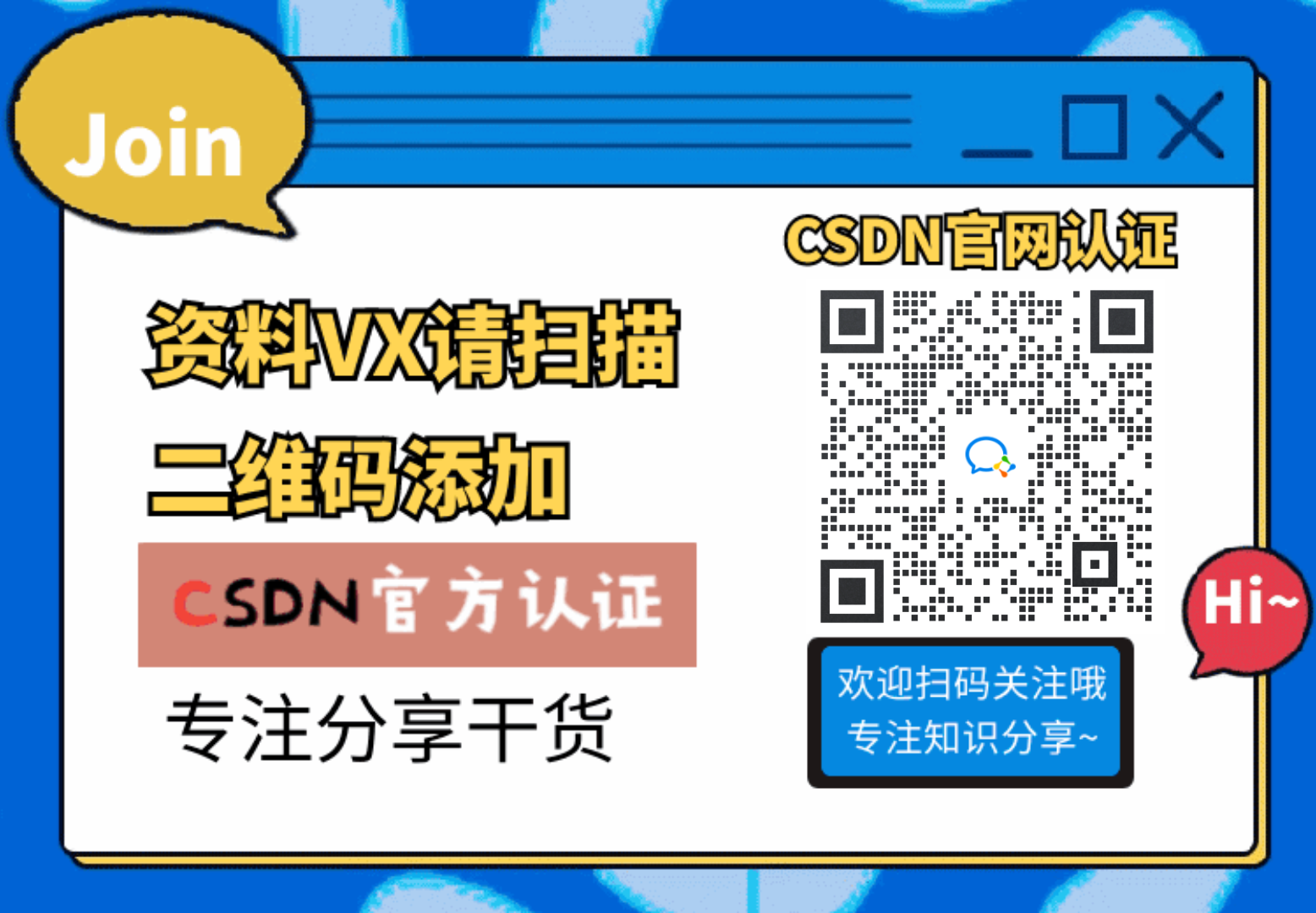
下面我们在同样的参数下,对第一张图片加入皮肤质感lora,看下这个 lora对出图效果的影响。
官方说这个lora会更改皮肤材质,改变画面色彩,相当于是个美颜滤镜。
这里顺便说一下,在设置 lora 的时候,权重尽量不要设置得太高,一般0.7-0.8左右即可。
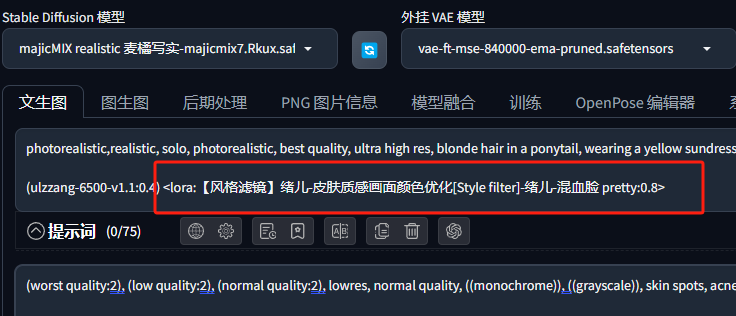
还有一点需要补充,为了保持新生成的图片尽量和原图保持一致,这里需要将第一张图片的种子数固定下来。

为了让新生成的图片和原图更加相似,我们还要到ControlNet继续操作。
在ControlNet中拖入刚刚生成的第一张图片,按下图参数对ControlNet进行设置。
选择线稿模式,因为我们是写实照片,所以模型选择写实线稿模型。
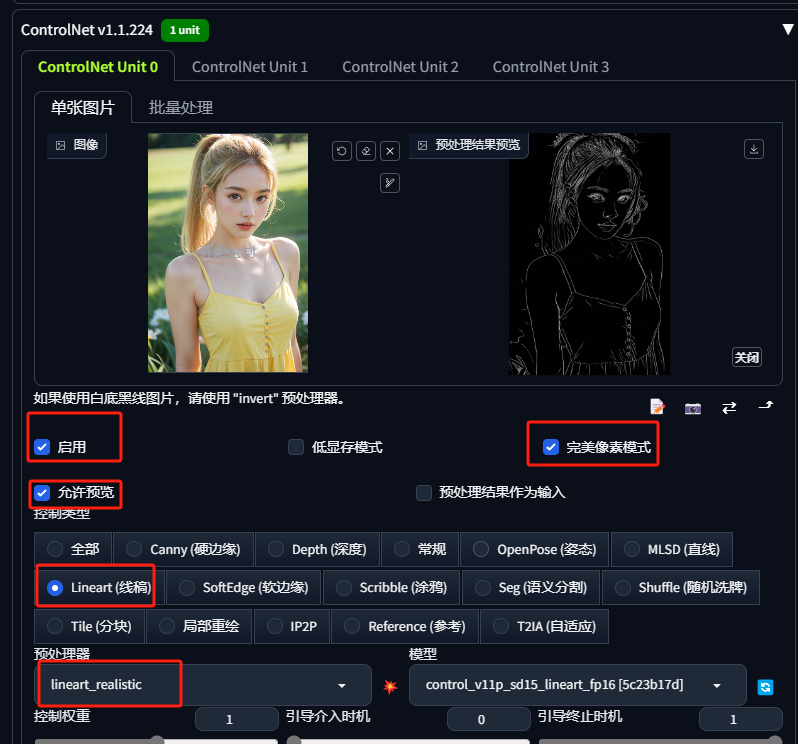
经过统一种子数和ControlNet的设置后,接下来生成的图片和之前的原图就会有非常高的相似度了。

这是4张新生成的图片,给人的明显感觉,就像官方说的那样,像对图片加上了滤镜一样。
将新生成的图片和原图进行对比,很明显能发现新图片中的人物脸部更加立体,人物皮肤在肌理和光感上显得更加自然和柔和 。
关于AI绘画技术储备
学好 AI绘画 不论是就业还是做副业赚钱都不错,但要学会 AI绘画 还是要有一个学习规划。最后大家分享一份全套的 AI绘画 学习资料,给那些想学习 AI绘画 的小伙伴们一点帮助!
对于0基础小白入门:
如果你是零基础小白,想快速入门AI绘画是可以考虑的。
一方面是学习时间相对较短,学习内容更全面更集中。
二方面是可以找到适合自己的学习方案
包括:Stable diffusion安装包、stable diffusion零基础入门全套PDF,提示词宝典、各种模型插件视频学习教程。带你从零基础系统性的学好AI绘画!

零基础AI绘画学习资源介绍
👉stable diffusion新手0基础入门PDF👈
(全套教程文末领取哈)

👉AI绘画必备工具👈

温馨提示:篇幅有限,已打包文件夹,获取方式在:文末
👉AI绘画基础+速成+进阶使用教程👈
观看零基础学习视频,看视频学习是最快捷也是最有效果的方式,跟着视频中老师的思路,从基础到深入,还是很容易入门的。

温馨提示:篇幅有限,已打包文件夹,获取方式在:文末
👉12000+AI关键词大合集👈

这份完整版的AI绘画全套学习资料已经上传CSDN,朋友们如果需要可以微信扫描下方CSDN官方认证二维码免费领取【保证100%免费】






















 770
770

 被折叠的 条评论
为什么被折叠?
被折叠的 条评论
为什么被折叠?








